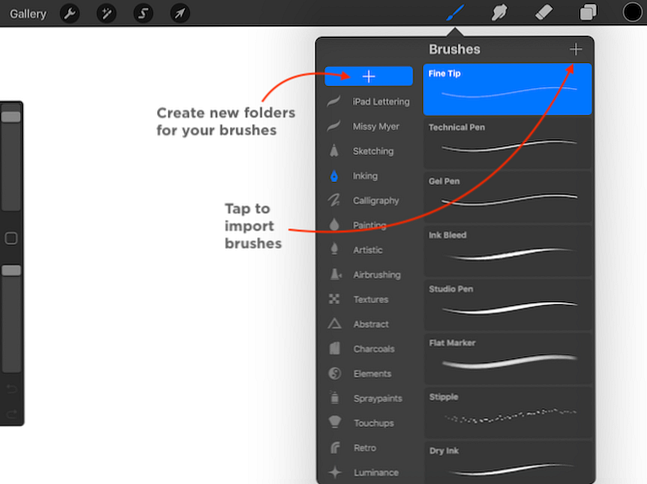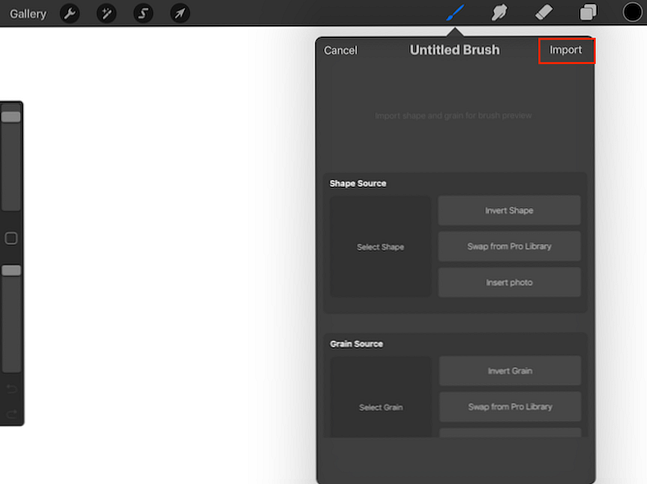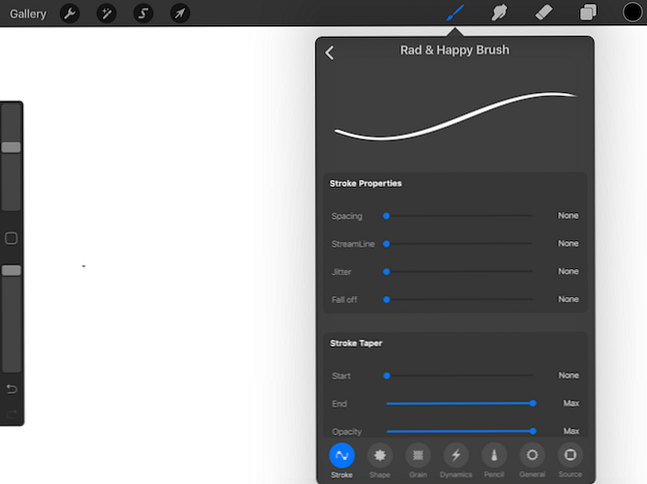So installieren Sie Brushes in Procreate

Handbeschriftungen sind jetzt in aller Munde, und wenn Sie daran interessiert sind, dann ist Procreate eine der beliebtesten Apps, die Sie Ihrem Arsenal hinzufügen möchten. Und um das Beste aus der App herauszuholen, sollten Sie wahrscheinlich ein paar kostenlose oder kostenpflichtige Handbeschriftungsbürsten installieren.
Das Installieren von Bürsten, die Sie heruntergeladen haben, könnte nicht einfacher sein.
So installieren Sie Brushes in Procreate
Sie können die Pinsel von Ihrem Computer herunterladen und in der Cloud speichern (iCloud oder Dropbox) oder direkt auf Ihr iPad herunterladen.
Wenn Sie die Dateien als ZIP-Datei auf Ihr iPad herunterladen, können Sie sie mit einer kostenlosen App wie FileExplorer: File Manager oder iZip entpacken. Unabhängig davon, wie Sie den Pinsel herunterladen, der Installationsvorgang ist derselbe:
- Öffnen Sie eine neue Leinwand und tippen Sie auf das Pinselsymbol, um das Pinselbedienfeld zu öffnen.
- Wählen Sie den Ordner aus, in dem Sie den Pinsel installieren möchten. (Sie können einen neuen Ordner erstellen, indem Sie auf die Schaltfläche + oben in der Liste der Pinselsätze tippen.)
- Tippen Sie auf die Schaltfläche + über der Pinselliste, um einen neuen Pinsel zu importieren.
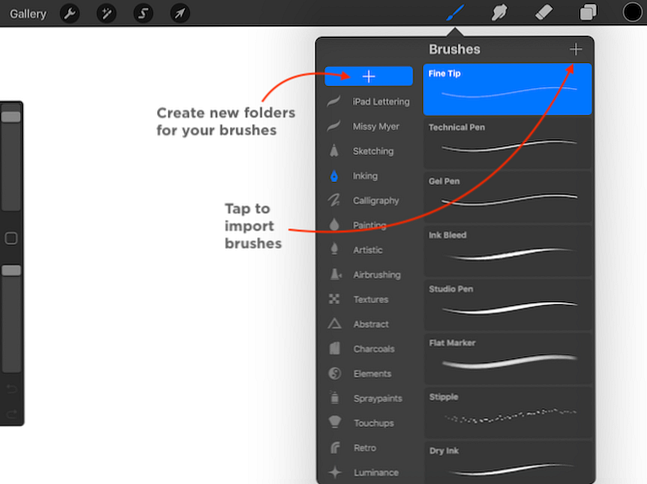
- Zapfhahn Einführen in dem sich öffnenden Dialogfeld.
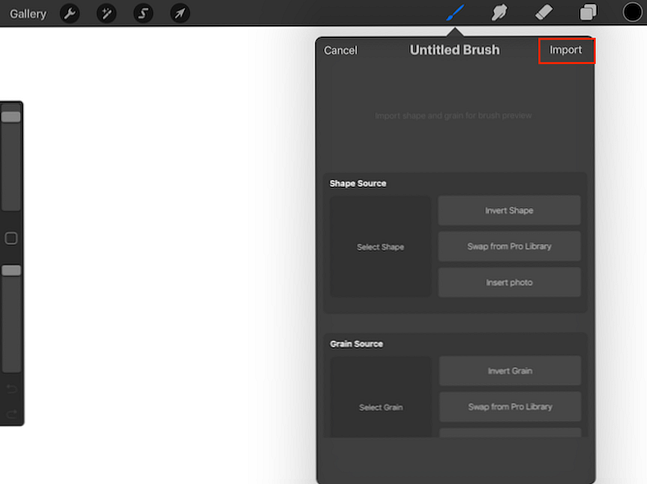
- Sie sehen die Dateioberfläche des iPad. Navigieren Sie zu dem Ordner mit den heruntergeladenen Procreate-Pinseln.

- Tippen Sie auf den Pinsel, den Sie installieren möchten. Der Bildschirm kehrt bei geöffnetem Pinselfenster zur Procreate-Leinwand zurück. (Zunächst wird der Pinsel als unbenannter Pinsel bezeichnet. Sobald Sie jedoch die Zurück-Taste drücken, um zur Pinselliste zurückzukehren, wird der Name angezeigt.)
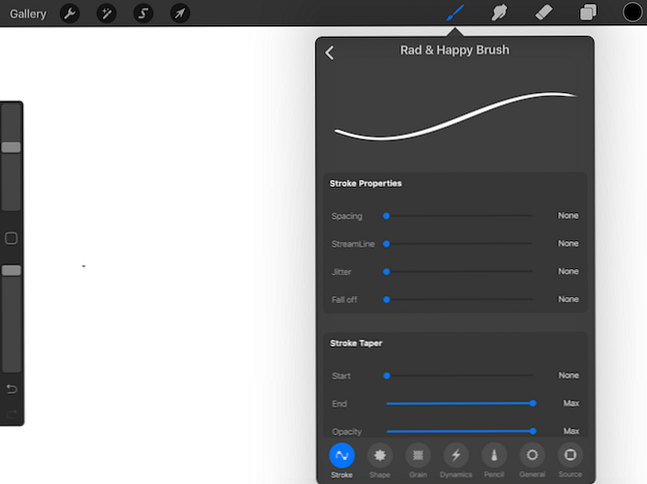
Um Ihnen den Einstieg zu erleichtern, können Sie mit Hilfe von Missy Myer ein paar kostenlose Procreate-Pinsel erhalten.
Procreate eignet sich hervorragend für Handbeschriftungen, aber es ist nicht die einzige Möglichkeit, die beliebte iPad-App zu verwenden. Procreate: Eines der schönsten und leistungsfähigsten iPad Art Apps von heute Procreate: Eines der schönsten und leistungsfähigsten iPad Art Apps von heute Lassen Sie uns hier die Erwartungen zu Beginn festlegen: Dies ist nicht der Fall ein Beitrag darüber, wie ich die iPad-App Procreate verwendet habe, um erstaunliche Grafiken zu erstellen, denn wen interessiert das? Lesen Sie mehr da draußen.
Gutschrift für die Bildbearbeitung: tomeversley / Depositphotos
Erfahren Sie mehr über: Graphic Design, Procreate.